尔雅慕课教师操作流程以及注意事项
- 格式:ppt
- 大小:6.64 MB
- 文档页数:26
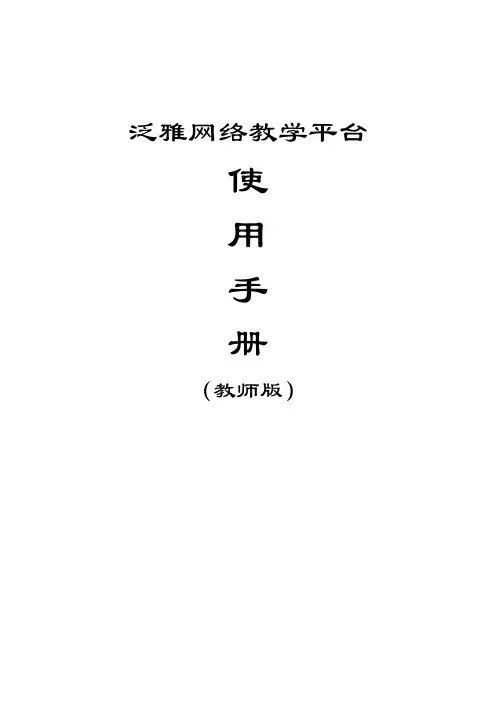



附件 3 操作手册(教师)准备工作1.用手机下载学习通APP,安装并注册用户①下载安装:方式一:手机应用市场搜索“学习通”,查找到图标为的超星学习通App,下载并安装。
方式二:用微信扫描二维码下载,请选择在浏览器打开,下载安装:二维码②登陆认证用户:(学校注册用户):进入登录界面后,选择右下角”其他登录方式“,输入学校全称:德阳科贸职业学院,教师输入工号phone+手机号,初始密码为123456,点击登陆即可。
2.用电脑登陆网络教学平台打开泛雅网络教学平台(),按照提示“登录”或者“注册”进入用户界面,进入主页。
模块一:快速建课一、电脑端快速建课1.老师用电脑操作创建课程教师进入空间后,选择我教的课,单击右上方“创建课程”按钮或者点击白色框内的“+”号即可进入新建课程界面。
第一步,填入课程名称、开课教师名称和课程相关说明:第二步,选择课程封面,可选择平台提供的图片,也可以点击“上传文件”上传图片第三步,点击课程选择按照周、课时自动生成课程单元,也可以选择不自动生成课程单元,在稍后进入课程编辑后再自行设置。
2.老师用电脑操作编辑课程内容第一步,进入课程空间,点击编辑,进入如下界面。
可以编辑课程章节内的具体内容。
在编辑章节内容前,可对章节名称和每个章节的页签(非必须操作)进行管理。
也可增加同级章节和子章节,并调整目录顺序。
第二步,对课程章节的具体内容进行编辑制作可以上传课程的视频资源和ppt课件及其他资源。
二、手机端快速建课老师通过手机利用示范教学包快速建课您是不是觉得用电脑端或者手机端建课,完善课程内容占据了您大量的时间和精力,为了解决您的困扰,帮助您快速建课,完善课程内容,超星集团为您提供了示范教学包,您可以一键建课成功,赶快跟着我尝试一下吧。
(目前仅有部分课程有完整的示范教学包,还在完善)功能介绍:示范教学包是由名师提供,能被其他老师引用和编辑,并进行混合式教学的课程。
示范教学包的创建宗旨是满足教师备课和学生学习过程中的各种资源需求,减轻教师课前、课中、课后的教学压力和工作量,并为学生提供趣味化、多媒体化的学习资料。
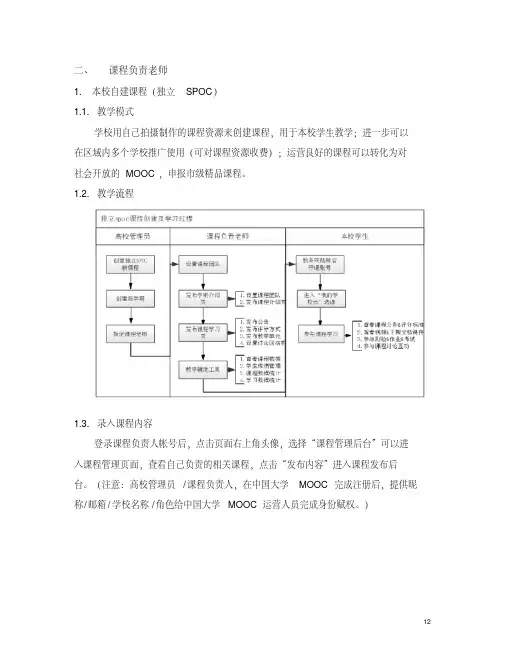
二、课程负责老师1.本校自建课程(独立SPOC)1.1.教学模式学校用自己拍摄制作的课程资源来创建课程,用于本校学生教学;进一步可以在区域内多个学校推广使用(可对课程资源收费);运营良好的课程可以转化为对社会开放的MOOC,申报市级精品课程。
1.2.教学流程1.3.录入课程内容登录课程负责人帐号后,点击页面右上角头像,选择“课程管理后台”可以进入课程管理页面,查看自己负责的相关课程,点击“发布内容”进入课程发布后台。
(注意:高校管理员/课程负责人,在中国大学MOOC完成注册后,提供昵称/邮箱/学校名称/角色给中国大学MOOC运营人员完成身份赋权。
)发布课程分为两个大板块,即发布“课程学期介绍页”及“课程学习页”;1.3.1.发布学期介绍页发布SPOC课程学期介绍页分为“设置课程团队”和“发布课程介绍页”两步。
1.3.1.1.设置课程团队课程团队中可以设置课程负责人,讲师,助教三种角色。
“课程负责人”是必填项,其官方主页如果未创建,课程介绍页将无法发布。
讲师和助教视课程实际需求设置,可以有多个讲师协同任教。
点击“添加讲师”,输入老师名字(该老师需已赋权为本校老师权限),选中跳出来的相关账号信息。
点击“添加助教”,助教可以是老师也可以是学生,只需输入助教在平台上注册的邮箱账号即可(无需提前赋权)。
注意:老师官方主页的发布需要由老师账号本身发布,课程负责人没有发布其他授课老师官方主页的权限;高校管理员有修改和发布其他授课老师主页的权限;请尽量将个人介绍写全些,可以写明研究方向,研究成果,论文链接等,方便用户积累对老师的熟悉度。
课程负责人有权限“添加讲师”及“添加助教”;讲师只有“添加助教”的权限。
新添加的讲师和助教可以点击头像右上方的叉叉删除。
1.3.1.2.发布课程介绍页点击“发布课程介绍页”可以进入发布页面,填写课程基本信息,教学安排及课程课程介绍等内容。
课程介绍页中可以选择设置密码,设置后请将密码告知您的学生。
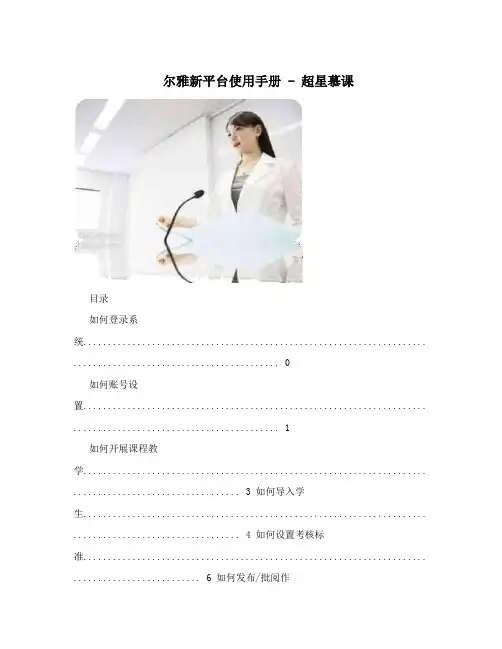
尔雅新平台使用手册 - 超星慕课目录如何登录系统...................................................................... 0如何账号设置...................................................................... (1)如何开展课程教学...................................................................... .................................. 3 如何导入学生...................................................................... .................................. 4 如何设置考核标准...................................................................... .......................... 6 如何发布/批阅作业 ..................................................................... . (8)发布作业...................................................................... . (8)批阅作业...................................................................... ................................ 12 如何发布讨论/通知 ..................................................................... .. (13)发布讨论...................................................................... .. (13)发布通知...................................................................... ................................ 14 如何查看课程总览...................................................................... (14)查看课程总览...................................................................... (14)查看已完成任务点...................................................................... . (15)查看学生数...................................................................... . (15)查看讨论数...................................................................... . (17)查看访问数...................................................................... . (18)查看成绩管理...................................................................... (19)查看高级统计...................................................................... ........................ 19 如何发布考试/批阅试卷 ..................................................................... (21)发布考试...................................................................... .. (21)批阅试卷...................................................................... ................................ 23 如何导出成绩...................................................................... .. (25)考试成绩导出/导入 ..................................................................... (25)综合成绩导出...................................................................... (26)1如何归档班级/课程 ..................................................................... .. (27)归档班级...................................................................... .. (27)归档课程...................................................................... .. (29)辅助功能...................................................................... ................................................ 30 课程设置...................................................................... ........................................ 30 查看资料.............................................................................................................. 33 APP应用 ..................................................................... . (38)如何使用云盘...................................................................... (38)如何记录笔记...................................................................... (38)如何查看消息/公告/通知 ..................................................................... (39)如何订阅/预览报纸 ..................................................................... (39)如何进行云阅读...................................................................... .. (41)退出系统...................................................................... (42)2教师账号功能结构图课程教学账号设置登录系统教师导入学生、发布作业、与学进入 绑定邮箱、修改用户名、填写手生互动、考试等教学活动输入账号密码,点击登录机信息、修改密码等操作导考发参查发导归辅助功能入核布与看布出档退出登录包括课程设置、资料查看与上学标作讨统考成课传、APP应用生准业论计试绩程尔雅慕课化学习系统以课程为中心集成网络教与学的环境,集授课教师管理、课程学习与考核等管理功能为一体,是支撑网络远程教育的最重要应用系统,为教育行政部门和各学校,提供一个教师管理的综合性、一体化平台。

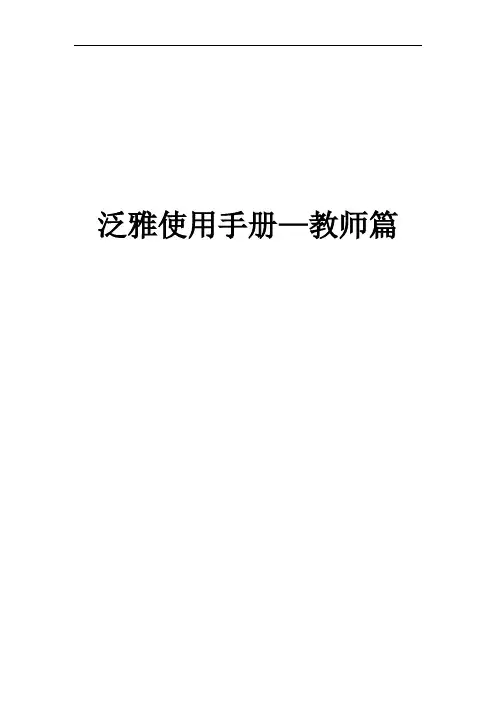
泛雅使用手册—教师篇目录泛雅使用手册—教师篇 (1)一、教学空间 (4)1.如何登录系统 (4)2.如何申请开课 (6)3.APP管理 (8)二、课程建设 (10)1.制作课程封面 (10)2.编辑课程内容 (12)3.课程内容编辑器的具体功能 (12)3.1模版 (12)3.2图片 (13)3.3视频 (16)3.4链接 (23)3.5文档 (24)3.6音频 (24)3.7超星图书 (24)3.8图书内页 (25)3.9扩展阅读 (26)3.10动画 (26)3.11附件 (27)3.12录音 (28)4课程的克隆与映射 (29)4.1课程的克隆 (30)4.2课程的映射 (31)三、课程教学 (32)1.课程进程管理 (32)2.作业 (33)2.1作业的编辑 (33)2.2作业的管理 (36)3.考试 (37)3.1考试的编辑 (37)3.2考试的管理 (40)4.资料 (42)4.1资料的分类 (42)5.讨论答疑与通知 (46)5.1在空间首页进行 (46)5.2通过导航栏进行 (46)6.统计 (47)6.1课程情况 (48)6.2学习情况 (51)6.3成绩管理 (54)7.课程设置 (55)7.1班级管理 (55)7.2教师团队与助教设置 (59)7.3课程管理 (60)四、教学门户 (61)1.首页介绍 (61)2.如何利用课程资源 (61)3如何使用全国课程资源 (61)一、教学空间1.如何登录系统利用有效的用户名、密码,身份验证合格后登录本系统。
首先打开泛雅网络教学平台,界面如下图所示:用户在上图所示界面中,输入用户名和密码,系统自动跳转至已登录的界面(1)用户名:通常是指老师的工号。
(2)密码:用户登录系统的密码,初始密码为“123456”,用户可在系统中修改登录密码。
注:若所输入的用户名或密码不正确,点击“登录”按钮后,系统会弹出如下图所示的提示框:若用户忘记密码,则点击忘记密码按钮首次登陆成功会强制初始化密码可填写绑定邮箱通过绑定邮箱自动找回,填写邮箱、验证码后设置新密码。
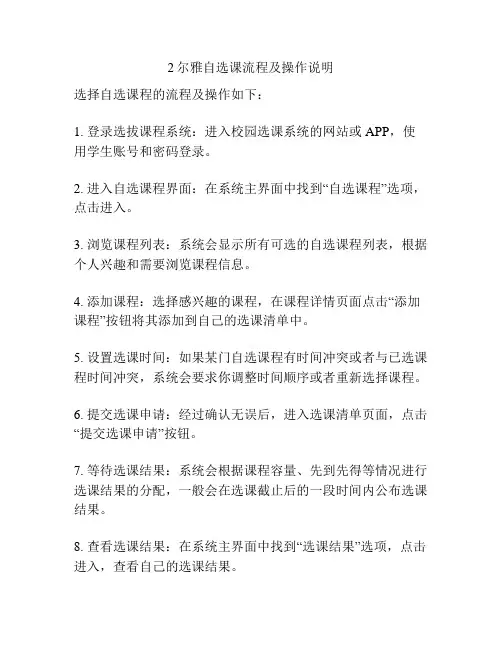
2尔雅自选课流程及操作说明
选择自选课程的流程及操作如下:
1. 登录选拔课程系统:进入校园选课系统的网站或APP,使用学生账号和密码登录。
2. 进入自选课程界面:在系统主界面中找到“自选课程”选项,点击进入。
3. 浏览课程列表:系统会显示所有可选的自选课程列表,根据个人兴趣和需要浏览课程信息。
4. 添加课程:选择感兴趣的课程,在课程详情页面点击“添加课程”按钮将其添加到自己的选课清单中。
5. 设置选课时间:如果某门自选课程有时间冲突或者与已选课程时间冲突,系统会要求你调整时间顺序或者重新选择课程。
6. 提交选课申请:经过确认无误后,进入选课清单页面,点击“提交选课申请”按钮。
7. 等待选课结果:系统会根据课程容量、先到先得等情况进行选课结果的分配,一般会在选课截止后的一段时间内公布选课结果。
8. 查看选课结果:在系统主界面中找到“选课结果”选项,点击进入,查看自己的选课结果。
9. 修改选课申请:如果选课未成功或者需要更改已选课程,可以在规定的修改选课时间内再次修改选课申请。
需要注意的是,选课流程可能会因学校或系统的不同而有所差异,具体操作以学校提供的指南为准。
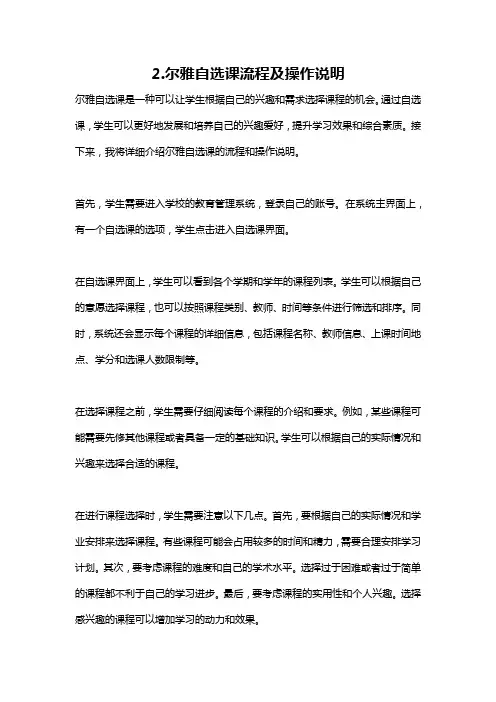
2.尔雅自选课流程及操作说明尔雅自选课是一种可以让学生根据自己的兴趣和需求选择课程的机会。
通过自选课,学生可以更好地发展和培养自己的兴趣爱好,提升学习效果和综合素质。
接下来,我将详细介绍尔雅自选课的流程和操作说明。
首先,学生需要进入学校的教育管理系统,登录自己的账号。
在系统主界面上,有一个自选课的选项,学生点击进入自选课界面。
在自选课界面上,学生可以看到各个学期和学年的课程列表。
学生可以根据自己的意愿选择课程,也可以按照课程类别、教师、时间等条件进行筛选和排序。
同时,系统还会显示每个课程的详细信息,包括课程名称、教师信息、上课时间地点、学分和选课人数限制等。
在选择课程之前,学生需要仔细阅读每个课程的介绍和要求。
例如,某些课程可能需要先修其他课程或者具备一定的基础知识。
学生可以根据自己的实际情况和兴趣来选择合适的课程。
在进行课程选择时,学生需要注意以下几点。
首先,要根据自己的实际情况和学业安排来选择课程。
有些课程可能会占用较多的时间和精力,需要合理安排学习计划。
其次,要考虑课程的难度和自己的学术水平。
选择过于困难或者过于简单的课程都不利于自己的学习进步。
最后,要考虑课程的实用性和个人兴趣。
选择感兴趣的课程可以增加学习的动力和效果。
在选择课程后,学生需要将课程加入到自己的选课清单中。
系统会对每个课程的选课人数进行限制,如果选课人数已满,则学生需要等待其他学生退课或者选择其他课程。
同时,系统还会根据学生的选课时间先后进行排队,以保证公平性。
在自选课的最后一个阶段,学生需要确认自己选课清单中的课程。
确认之后,学生就成功选上了自己心仪的课程。
学生可以在学期开始后正常参加这些课程的教学活动。
除了自选课之外,学生还可以通过调剂的方式进行课程的变更。
如果学生在选课过程中有其他需求或者发现某门课程与自己的实际情况不符,可以向学校提交调剂申请。
学校会根据实际情况进行审批和调整。
总而言之,尔雅自选课流程较为简单明了。
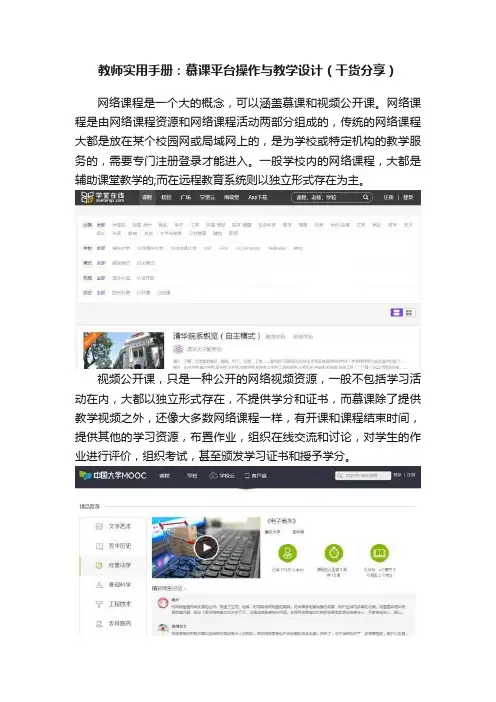
教师实用手册:慕课平台操作与教学设计(干货分享)网络课程是一个大的概念,可以涵盖慕课和视频公开课。
网络课程是由网络课程资源和网络课程活动两部分组成的,传统的网络课程大都是放在某个校园网或局域网上的,是为学校或特定机构的教学服务的,需要专门注册登录才能进入。
一般学校内的网络课程,大都是辅助课堂教学的;而在远程教育系统则以独立形式存在为主。
视频公开课,只是一种公开的网络视频资源,一般不包括学习活动在内,大都以独立形式存在,不提供学分和证书,而慕课除了提供教学视频之外,还像大多数网络课程一样,有开课和课程结束时间,提供其他的学习资源,布置作业,组织在线交流和讨论,对学生的作业进行评价,组织考试,甚至颁发学习证书和授予学分。
如何进行慕课分析?(一)学前分析:学前分析是教学设计的第一个重要环节,包括教的分析与学的分析两大方面。
教的分析包括社会需求分析、教学内容分析、教学人员特征分析、现有教学条件分析等;学的分析包括学习者学习动机分析、兴趣爱好分析、起点水平分析、认知风格分析、学习条件分析等。
(二)目标设计在学前分析的基础上,应该对一门慕课的教与学目标进行初步的确定。
教的目标是指教师对课程最终结果的期望,学习目标是学习者对课程学习结果的期望,慕课的学习者除了部分是为了获得证书和学分之外,更多的有较强的个人意愿。
因此,教师在设计课程目标时,一定要充分考虑到这一点,在教的目标与学的目标之间找到一种平衡。
如何在平台上设计一门慕课?“慕课主要有三个组成部分,即课程视频、课程测验与评价及讨论区的师生、生生互动。
下面我们开始了解慕课的制作过程。
如下图所示:1 奠基阶段2 准备课程内容3 准备上线4 课程运行开课前的准备阶段需要做大量工作,除了要做好课程设计、录制教学视频、在平台上开设课程之外,还要进行招募学习者的宣传,组织好教学团队及技术支持团队。
宣传活动一般应提前数月甚至半年进行。
教学实施阶段时间一般不宜太长,应比传统的学期为短,一般控制在两三个月内为宜,时间过长容易引起倦怠,增加辍学率。
泛雅教学平台使用手册----教师目录泛雅平台............................................ 错误!未定义书签。
一、教学空间........................................ 错误!未定义书签。
1.如何登录系统.................................. 错误!未定义书签。
2.班级和学生.................................... 错误!未定义书签。
1.1查看我的班级和学生...................... 错误!未定义书签。
1.2管理我的班级和学生...................... 错误!未定义书签。
3.申请开课...................................... 错误!未定义书签。
4.作业.......................................... 错误!未定义书签。
4.1布置作业................................ 错误!未定义书签。
4.2批改作业................................ 错误!未定义书签。
5.测验.......................................... 错误!未定义书签。
5.1发起测验................................ 错误!未定义书签。
6.资料.......................................... 错误!未定义书签。
6.1上传资料................................ 错误!未定义书签。
6.2添加教学资源............................ 错误!未定义书签。
6.3添加教材教参............................ 错误!未定义书签。